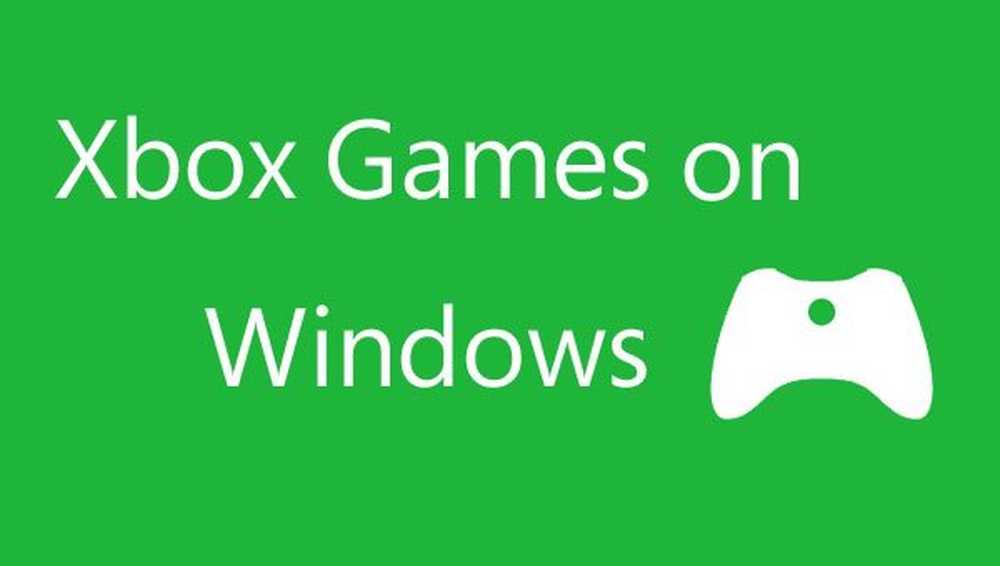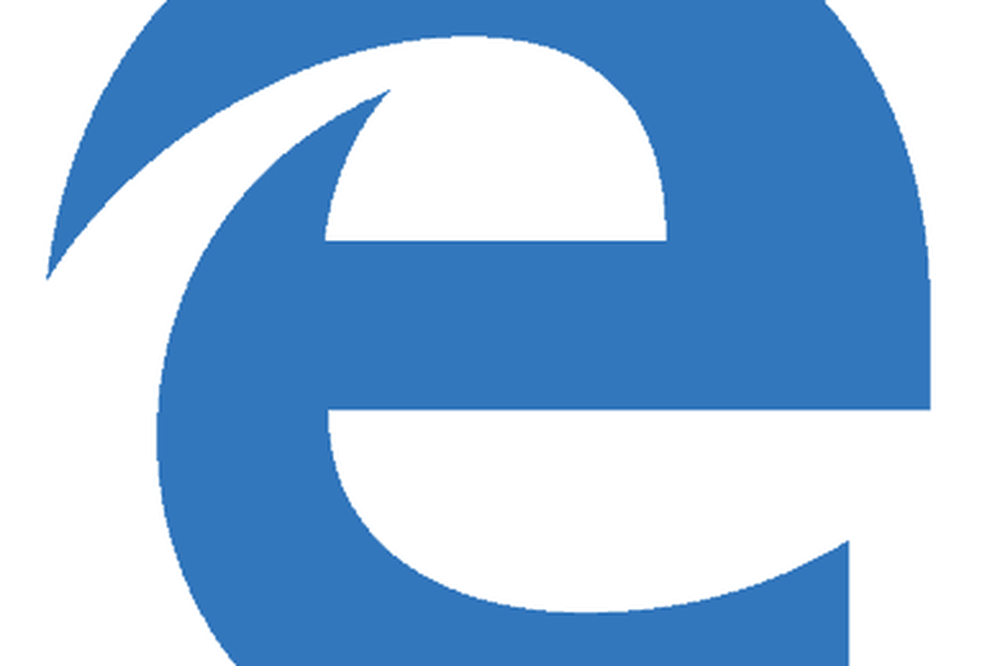Comment diffuser de la musique Xbox de Windows 8 à la Xbox 360

Installer l'application Windows 8 SmartGlass
Avant de pouvoir lancer la diffusion entre appareils, vous devez installer l'application gratuite SmartGlass. Il vous permet de transformer votre tablette ou votre PC en télécommande pour les films, les émissions de télévision, la musique et les jeux sur votre console. En fait, il a beaucoup de fonctionnalités et devrait être l'une des premières applications que vous téléchargez si vous êtes un utilisateur Xbox.
Lancer le Windows Store à partir de l'écran de démarrage.

Lorsque le magasin ouvre, utilisez le raccourci clavier Touche Windows + C ou sur un écran tactile, faites glisser votre doigt du côté droit vers la gauche, puis sélectionnez Rechercher dans la barre des icônes..

À présent type: lunettes intelligentes dans le champ de recherche du Windows Store et sélectionnez Xbox SmartGlass.

Vous obtiendrez un résumé de l'application, cliquez sur Installer..

Une fois l'installation terminée, vous trouverez sa mosaïque sur l'écran de démarrage. Vous pouvez le lancer maintenant, mais voyons d’abord comment configurer Xbox Music en premier..

Configurer Xbox Music sur Windows 8
Xbox Music extrait votre musique locale de votre dossier Ma musique sur le bureau. Vous voudrez vous assurer qu'il contient toutes vos chansons préférées. Pensez à votre dossier Ma musique comme à l’arrière où la musique est stockée et à Xbox Music comme à l’interface frontale pour la lire..

Lancer l'application Xbox Music à partir de l'écran de démarrage de Windows 8.

Lorsque l'application s'ouvre, faites défiler vers la gauche pour afficher vos albums, chansons et listes de lecture dans la section Ma musique..

Diffusez votre musique sur Xbox 360
Maintenant que SmartGlass est installé et que votre collection de musique est prête, il est temps d'envoyer de la musique de votre PC ou de votre tablette vers la console de jeux. Sélectionnez l'album que vous souhaitez écouter.

Ensuite, un autre écran apparaît montrant les chansons de l'album. Sous la pochette de l'album, cliquez sur Lire sur la Xbox 360..

Remarque: Si vous n'avez pas installé SmartGlass en premier, vous verrez ce message vous dire que vous en avez besoin.

L'application SmartGlass est lancée. Allumez votre console et allez dans Paramètres et appareils connectés pour vous assurer que Xbox SmartGlass Apps and Play To est réglé sur ON.

Ensuite, la connexion entre votre système Windows 8 et la Xbox 360 sera établie..

Votre musique commencera à jouer sur votre Xbox 360 et vous obtiendrez également des images uniques du groupe ou de l'artiste en arrière-plan, ainsi que des détails sur la chanson, l'album et les pochettes d'album..

Vous pouvez contrôler la lecture à partir de votre ordinateur à partir de l'application Xbox Music. Vous y trouverez également une biographie, des critiques et une discographie plus détaillées..

Ou utilisez votre contrôleur Xbox ou à distance pour le contrôler depuis la console.

Le processus n'est pas toujours aussi transparent qu'on pourrait le penser avec le WiFi. Parfois, si vous passez rapidement d’une chanson à l’autre sur votre ordinateur, elles ont tendance à être mélangées. Vous verrez une chanson déjà jouée sur votre ordinateur, mais une autre est en cours de lecture sur la Xbox. J'avais de meilleures performances en câblant la Xbox à mon routeur et en réduisant le trafic réseau.
J'utilise également un nouveau routeur optimisé pour la diffusion multimédia en continu. Si vous avez un ancien routeur, vous pouvez envisager de le mettre à niveau. Espérons que ces types de bugs seront résolus dans les futures mises à jour. Et je vais continuer à tester différentes configurations et voir ce qui vous donne la meilleure expérience de streaming.
Il y a beaucoup plus que vous pouvez faire avec Xbox Music - nous commençons tout juste! Plusieurs fonctionnalités restent à explorer avec ce nouveau service. Mais cela devrait vous permettre de commencer à l’utiliser avec votre système Windows 8 et la Xbox 360..